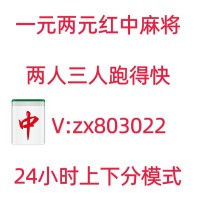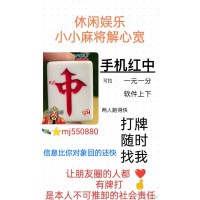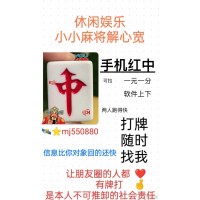在条码生成软件中新建标签后,点击软件上方工具栏中的“数据库设置”按钮,弹出数据库设置对话框,在数据库设置对话框中,点击“添加”,选择要导入的数据库类型(TXT文本),根据提示点击“浏览”-测试连接-添加-关闭,如图所示:

注意:不管是几十万的数据还是几百万的数据,建议选择第一个(TXT文本数据源(文件))导入,因为它的处理速度非常快,几秒就可以完成。
点击软件左侧的“绘制一维条码”按钮,在画布上绘制条形码对象,双击条形码,在图形属性-条码选项卡中,设置条码码制为EAN13。

在数据源中,点击“修改”按钮,数据对象类型选择“数据库导入”,在字段中选择相应的字段,点击编辑。

如图所示:

设置好之后,选中条形码,可以通过拉伸条形码四周的方框来调整边框大小,也可以双击条形码,在图形属性-基本中,根据自己的需求手动输入条形码的宽、高。

在文字中,设置条码数据的字体、大小、颜色、对齐方式、条码文字-文本距离、行间距、字间距等。

之后,点击软件上方工具栏中的“打印预览”按钮或者“文件-打印预览”,查看批量生成效果,如图所示:

以上就是有关原印条码的批量生成,是不是很简单。条码生成软件支持多种数据对象类型,可以满足不同用户的需求。想要了解更多关于条码生成软件的操作技巧,可以持续关注,后期会不定期更新。
原文链接:http://www.huishang88.com/caigou/show-11182.html,转载和复制请保留此链接。
以上就是关于如何批量生成原印条码全部的内容,关注我们,带您了解更多相关内容。
以上就是关于如何批量生成原印条码全部的内容,关注我们,带您了解更多相关内容。